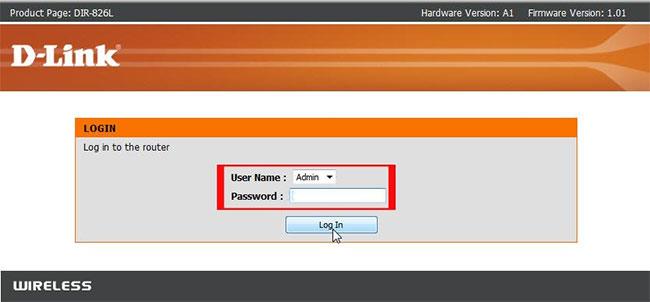Вы можете подключить модем DSL к маршрутизатору D-Link с помощью кабеля Ethernet , затем ввести имя пользователя и пароль DSL.
Однако большинство модемов DSL имеют встроенный маршрутизатор , и эта конфигурация не позволит вам выполнять некоторые действия, такие как онлайн-игры, обмен файлами и общение с веб-камерой через Интернет.
Чтобы правильно подключить устройство, сначала настройте модем в режиме Bridge, затем настройте маршрутизатор с использованием информации DSL и, наконец, подключите модем и маршрутизатор для предоставления доступа в Интернет компьютерам в сети.
Конфигурация модема
Шаг 1:
Выключите DSL и компьютер. Подключите один конец кабеля Ethernet к модему, а другой конец — к порту Ethernet на компьютере. Включите модем, а затем включите компьютер.

Подключите один конец кабеля к порту Ethernet на компьютере.
Шаг 2:
Запустите веб-браузер на своем компьютере. Введите адрес интерфейса модема DSL в адресную строку браузера. Например, введите 192.168.1.254 и нажмите Enter.
Просмотрите документацию вашего модема, если вы не уверены в правильности адреса для доступа к его интерфейсу управления.
Шаг 3:
Нажмите на опцию меню, чтобы настроить модем или соединение. Выберите вариант изменения модема на мост, например «Мост», «Режим моста», «Мост PPPoE», «Мостовой Ethernet», «Только модем» или что-то подобное. Нажмите на опцию, чтобы сохранить и перезагрузить модем.
Настроить роутер D-Link
Шаг 1:
Выключите компьютер и маршрутизатор D-Link. Отсоедините кабель Ethernet от порта модема и подключите его к одному из средних портов Ethernet маршрутизатора. Включите маршрутизатор, а затем включите компьютер.
Шаг 2:
Откройте веб-браузер, щелкните в адресной строке, введите http://192.168.0.1 и нажмите Enter, чтобы получить доступ к консоли маршрутизатора.
Шаг 3:
Введите admin в качестве имени пользователя, оставьте поле пароля пустым и нажмите «ОК» , чтобы войти в маршрутизатор. Нажмите кнопку «Запустить мастер» на первом экране.
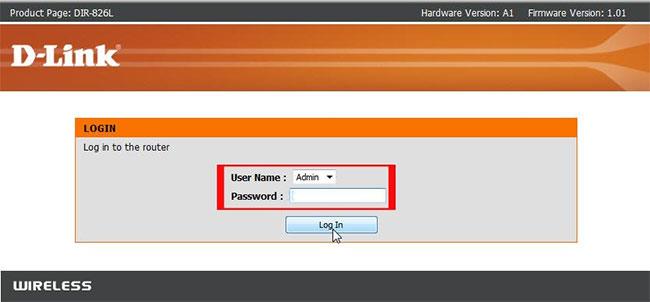
Авторизуйтесь на роутере D-Link
Вы можете посмотреть имя пользователя и пароль по умолчанию для некоторых моделей маршрутизаторов D-Link в: Список паролей по умолчанию для маршрутизаторов D-Link .
Шаг 4:
Следуйте инструкциям и подсказкам мастера, чтобы установить пароль маршрутизатора, часовой пояс и другие параметры. Выберите PPPoE в качестве типа подключения к Интернету и выберите Динамический PPPoE. Введите имя пользователя и пароль DSL, а затем нажмите «Сохранить и перезапустить» , когда закончите.
Подключите устройство
Шаг 1:
Выключите компьютер, модем и маршрутизатор. Отсоедините кабель Ethernet от маршрутизатора и компьютера. Вставьте один конец кабеля Ethernet в порт Ethernet на задней панели модема.
Шаг 2:
Проверьте порты на задней панели маршрутизатора. Найдите порт с надписью «WAN» или «Интернет», выделенный другим цветом или вдали от других портов Ethernet. Вставьте другой конец кабеля Ethernet в порт WAN.
Шаг 3:
Включите модем и подождите минуту. Включите маршрутизатор и подождите минуту. Включите компьютер и подключите его к маршрутизатору с помощью Ethernet или беспроводного соединения. Проверьте, есть ли у вас доступ в Интернет.